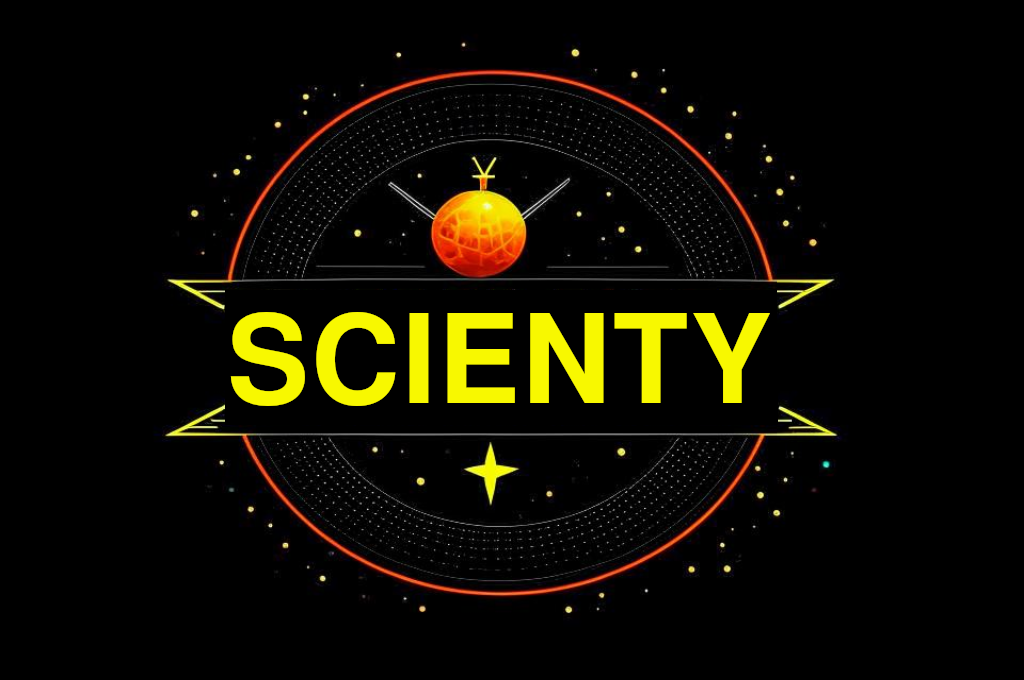Особенности цифровых микроскопов для подключения к компьютеру
Подключение микроскопа к компьютеру через USB позволяет проводить исследовательские работы без использования дополнительного высокотехнологичного оборудования. Возможности аппарата позволяют не только проанализировать структуру изучаемого вещества или предмета, но и измерять необходимые параметры с привязкой к определенному времени.
В состав микроскопа с возможностью подключения к ПК, входит сложная оптическая система и фото-видеокамера. Благодаря высокой разрешающей способности оборудования и высокочастотным оптическим составляющим, данное устройство может одновременно многократно увеличивать изображение и выводить его на монитор ПК, ноутбука или планшета, обеспечивая высокую детализацию картинки.
Основной плюс цифровых микроскопов заключается в том, что пользователь может изучать изображение не через окуляр, а через монитор компьютера, одновременно с этим, выполняя и другие действия:
- сохранять видео или картинку на жесткий диск или память ПК;
- проводить сравнение с предыдущим изображением;
- фиксировать картинку;
- анализировать необходимые критерии в режиме реального времени;
- корректировать изображение;
- передавать полученный результат на другое устройство.
Преимущества цифровых микроскопов для подключения к компьютеру
Микроскопы с возможностью подключения к ПК имеют массу плюсов:
- Универсальность. Присоединить микроскоп к компьютеру через USB можно для изучения любого объекта: жидких и твердых веществ, минералов, насекомых, текстиля, растения и пр.
- Доступная стоимость. Если раньше, данное оборудование относилось к дорогостоящему, то сегодня в продаже можно найти большое разнообразие бюджетных моделей.
- Компактные размеры и легкий вес. Современные приборы практически ничего не весят и отличаются малыми габаритами. Благодаря этому, их можно брать с собой в дорогу, применять в полевых условиях, без труда хранить и перевозить.
- Простота использования. Чтобы воспользоваться всеми возможностями цифровых приборов, достаточно установить на компьютер программное обеспечение и сделать все необходимые настройки рабочих параметров.
- Надежность. Современные микроскопы с юсб производят из качественных, прочных материалов. Они не теряют работоспособности при эксплуатации в условиях низких и высоких температур.
- Многократное увеличение. Приборы способны увеличивать изображение на 1000х и более, что вполне достаточно не только для любительского исследования, но и выполнения серьезных лабораторных работ.
Виды микроскопов для подключения к ПК
Производители постоянно совершенствуют свою продукцию, выпуская в продажу новые модели. Если раньше они отличались, преимущественно только материалом и строением корпуса, то сегодня ассортимент данного оборудования включает в себя варианты, с разницей в конструкции и функциональных возможностям. По этим параметрам выделяют следующие категории микроскопов:
- С оптическим стабилизатором – аппарат с гарантией высокой точности изображения. В них интегрирована комплексна системы стабилизации, компенсирующая вибрации камеры во время исследования объекта.
- С экраном. В зависимости от исполнения, устройство оснащают подвижным дисплеем, который можно поворачивать под определенным углом к корпусу, или стационарным. Более удобными считаются первые модели, позволяющие вести исследования в удобном ракурсе.
- С модулем освещения. Подсветка помогает проводить работу в условиях недостаточной освещенности изучаемого объекта.
- Карманные. В отличие от обычных микроскопов, они работают от аккумулятора, имеют небольшое размеры и легко помещаются в небольшую сумочку или карман. Среди карманного оборудования представлены простые и составные модели. Первые подходят для домашнего использования, где нет необходимости в слишком сильном увеличении. Составные модели подходят для детальных узкоспециализированных наблюдений.
Классификация цифрового микроскопа для подключения к компьютеру по степени увеличения
По степени увеличения цифровые микроскопы делят на три категории:
- С увеличением до 300 крат – подходят для обучения детей и проведения опытов в домашних условиях или в школе.
- С увеличением от 350 до 500 крат – модели, которые отличаются хорошей четкостью и визуализацией картинки, а также доступной стоимостью. Устройства такого типа востребованы для ремонта мелкой техники, деталей, элементов.
- С увеличением от 600 до 1200 крат – мощные приборы с максимальной детализацией, оснащенная высокоточной оптикой. Они оснащаются освещением и позволяют детально исследовать образцы разного типа.
Как микроскоп подключить к компьютеру
Те, кто не знает, как микроскоп подключить к компьютеру с помощью USB, могут воспользоваться следующей инструкцией:
- Установить на ПК программное обеспечение, поставляемое в комплекте с микроскопом или скачать приложение, которое производитель указал в инструкции к прибору. Если возникли проблемы, то можно найти данную информацию на официальных сайтах производителей.
- Запустить программу или приложение. В случае возникновения конфликта, приложение не запуститься. Чтобы избежать этой проблемы, увеличивающее оборудование нужно подключить только после установки программы, так как ПО компьютера может автоматически, по своему усмотрению назначить драйвер для работы микроскопа.
- Подсоединить микроскоп к компьютеру через USB. При сопряжении программа от производителя установит необходимый драйвер, проведет нужные настройки и оборудование появится в списке доступных устройств.
- Если в цифровом аппарате предусмотрены сменные окуляры, то заменить оптический вариант видеоокуляром.
- В личном кабинете приложения или программы выбрать доступную камеру и настроить все нужные параметры – четкость, степень освещения, видео или фотосъемку и пр.
Альтернативные варианты подключения микроскопа к компьютеру
В некоторых моделях можно подключить микроскоп к компьютеру не только через юсб, но и через HDMI или VGA разъемы. Также, в продаже можно найти устройства, которые можно сопрягать с компьютером без проводного соединения. Достаточно сопряжения оборудования посредством Wi-Fi. Для этого оба устройства достаточно найти в списке подключаемого оборудования точку доступа микроскопа.
Сфера применения цифровых микроскопов для подключения к компьютеру по USB
Цифровые микроскопы с подключением посредством интерфейса Universal Serial Bus – востребованное оборудование, которое используют в самых разнообразных сферах. Без них не обходятся в научных лабораториях при исследовании образцов различных веществ. Их часто включают в образовательный процесс, где применяют для изучения растений, микроорганизмов, насекомых. Приборы этого типа востребованы в промышленности, где без них не обходятся при анализе структуры и состава минералов, почвы, горных пород, пищевых продуктов.
В производственной сфере данные устройства необходимы для дефектовки мелких деталей и элементов. Они позволяют разглядеть даже микротрещины и микродеформации. Также их используют в медицинских целях и при выполнении судебной экспертизы. Нельзя представить без них сферу изготовления ювелирной продукции и часов. Благодаря доступной стоимости, микроскопы нашли применение и в быту.
Критерии выбора цифровых микроскопов для подключения к ПК
Чтобы успешно исследовать объекты при многократном увеличении, недостаточно знать, как микроскоп подсоединить к компьютеру. В первую очередь, нужно грамотно подобрать прибор. Для этого ориентируйтесь на следующие параметры:
- Цели использования. Если нужно устройство для проведения опытов с маленькими детьми, то достаточно увеличения до 300 крат. Для более детальной работы, например, осмотра деталей, среза ножа или ткани, лучше приобрести более мощную модель с увеличением не менее 400 крат. Аппараты с мощностью увеличения, которая больше предыдущего показателя, понадобятся тем, кто изучает глубокую структуру и состав материалов.
- Качество видео- и фотосъемки. Чтобы получать четкое, детальное видео, нужны цифровые модели с частотой съемки не меньше 30 кадр/сек. Если в процессе работы понадобится только фотосъемка, то достаточно устройства, работающего с частотой 25 кадр/сек.
- Конструкция предметного столика. Он бывает подвижным и неподвижным. Наиболее удобные в работе подвижные столики, у которых можно регулировать высоту и приближение к корпусу прибора, что особенно важно при исследовании объекта на максимальном приближении. Также, столики отличаются типом держателей: поворотные и пружинные. Последние обеспечивают более надежную фиксацию образцов.
- Тип осветителя. В продаже представлены микроскопы с лампой накаливания, галогенной и светодиодной лампой. Первые два варианта снижают стоимость аппарата, что позволяет сэкономить. Но, они греются в процессе работы и не дают качественного освещения. Светодиодные лампочки полностью лишены этих недостатков. У них отличная цветопередача и интенсивность светового потока, которую можно менять.
- Расположение модуля освещения. Если запланировано исследование жидкостей и полу- или полностью прозрачных материалов, то остановите выбор на подсветке, размещенной под предметным столиком или встроенной в него. Для изучения плотных, непрозрачных образцов можно приобрести с верхней подсветкой или комбинированной, при которой осветитель расположен в нижней и верхней части.
При выборе микроскопа обратите внимание на комплектацию. Например, устройство, в комплект которого входит кронштейн, упростит съемку видео и позволит получать качественные кадры.